-
苹果手机怎么录视频
- 2023-06-03 09:00:38 来源:windows10系统之家 作者:爱win10
工具/原料:
系统版本:IOS16.2
品牌型号:iPhone14
软件版本:嗨格式录屏大师1.3.0(44)
方法/步骤:
方法一:使用苹果自带的手机录屏功能(仅限ios11系统或以上的版本适用)
1、只需要打开苹果手机,依次点击:设置—控制中心—自定控制,然后在众多功能中找到屏幕录制功能,点击前面的加号将屏幕录像功能添加到控制中心即可。
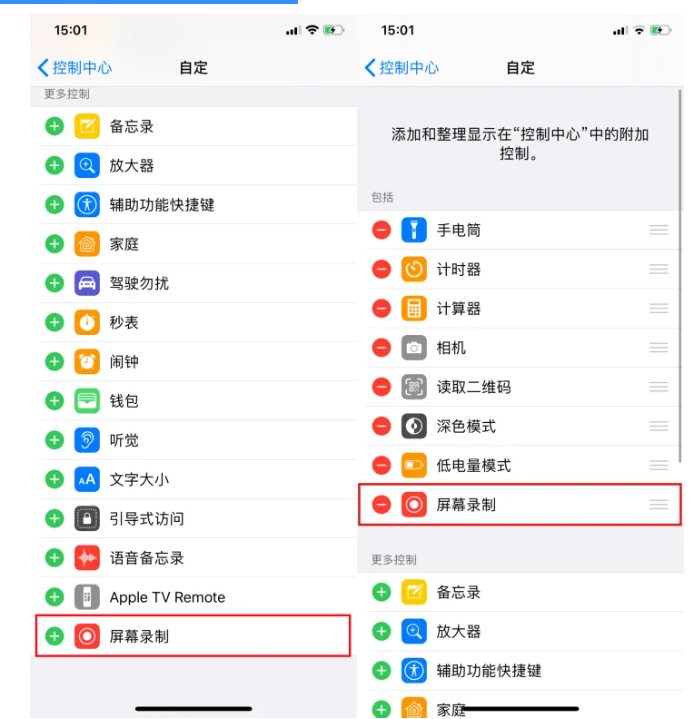
2、需要录屏的时候直接打开控制中心,点击屏幕录制图标,倒计时3秒之后开始录屏,想要结束录屏直接点击左上方的红色区域,然后点击停止即可,录制的视频就自动保存到相册中了。

3、如果想要录制的时候也录进声音的话,直接开始录制即可。就算手机关闭了音量,录制的视频还是有声音的,想要录制麦克风声音的话,在控制中心长按屏幕录制图标,然后打开麦克风录制功能即可。

4、录制完成后如果发现苹果手机录制的视频没有声音,只需要按一下音量键,或者是点击下面这个静音的图标,就能打开视频声音了。
 方法二:使用嗨格式录屏大师
方法二:使用嗨格式录屏大师1、开始手机上的嗨格式录屏大师,点击页面右上方的“参数设置”,调整录屏分辨率与帧率等设置。

2、返回主面板,点击标注的“开始录制”。如需录制声音可开启麦克风,然后点击“开始直播”后就可以开始录制屏幕了。

3、直接点击上方状态栏的红色小圆圈后即跳出图中的提示,点击“停止”即可将录屏视频保存在APP的视频库中,如图所示。
 总结:以上就是小编为大家分享苹果手机怎么录视频一些内容了,对苹果手机录屏感兴趣的朋友,可以尝试操作一下。
总结:以上就是小编为大家分享苹果手机怎么录视频一些内容了,对苹果手机录屏感兴趣的朋友,可以尝试操作一下。
猜您喜欢
- 怎么查苹果手机激活时间2022-07-14
- 简述苹果手机手电筒在哪里打开..2023-03-19
- 详解vivo手机怎么截屏2023-05-03
- itunes下载的固件在哪个文件夹..2023-04-25
- 苹果手机怎么录音2023-05-10
- 苹果手机怎么查激活时间2022-05-11
相关推荐
- 详解微信好友删除了怎么找回来.. 2023-04-19
- 告诉你2020手机处理器排行 2020-09-09
- 怎么查苹果手机激活时间日期的步骤.. 2022-09-21
- 小米云服务怎么关闭 2023-05-29
- 手机电池激活简单方法 2022-08-10
- 手机电池激活教程 2022-07-16




 魔法猪一健重装系统win10
魔法猪一健重装系统win10
 装机吧重装系统win10
装机吧重装系统win10
 系统之家一键重装
系统之家一键重装
 小白重装win10
小白重装win10
 100系统 windows7 x64 ghost系统下载(2015贺岁版)
100系统 windows7 x64 ghost系统下载(2015贺岁版) 雨林木风win10系统下载64位专业版v201704
雨林木风win10系统下载64位专业版v201704 vc2005 x86运行库 (Windows程序必备组件)
vc2005 x86运行库 (Windows程序必备组件) 济宁快递单号查询 V1.0.0绿色版(适用查询各种快递单号)
济宁快递单号查询 V1.0.0绿色版(适用查询各种快递单号) 萝卜家园win10系统下载64位专业版v201707
萝卜家园win10系统下载64位专业版v201707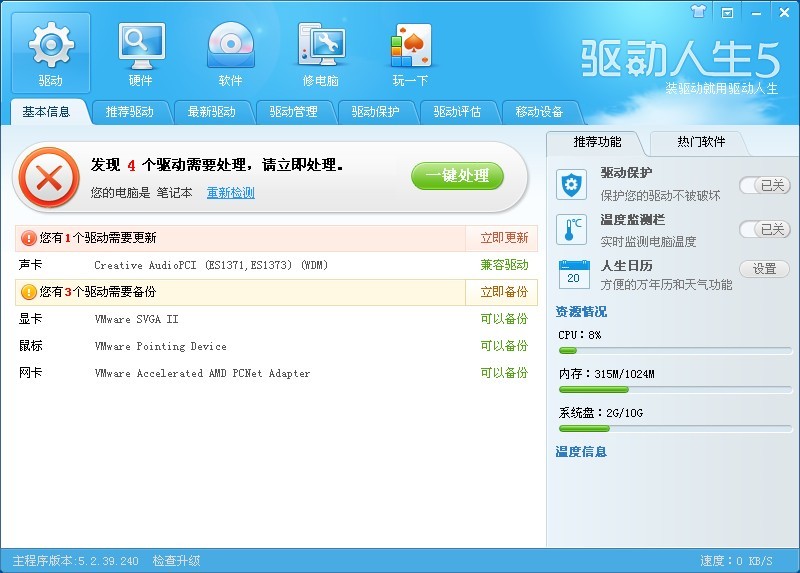 最新驱动人生v5.2.39.240官方下载(驱动下载安装备份软件)
最新驱动人生v5.2.39.240官方下载(驱动下载安装备份软件) 雨林木风ghos
雨林木风ghos 福昕阅读器v5
福昕阅读器v5 乐侠游戏浏览
乐侠游戏浏览 系统之家ghos
系统之家ghos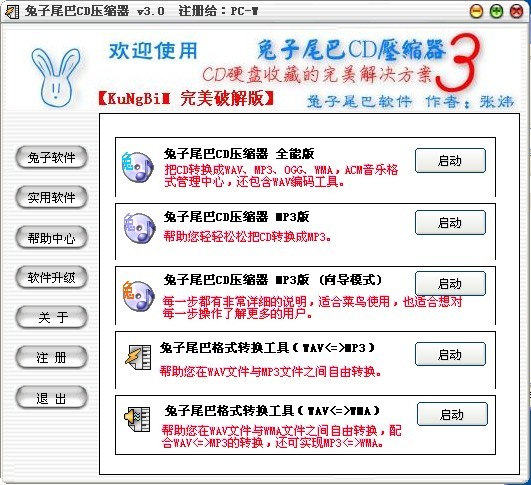 兔子尾巴CD压
兔子尾巴CD压 搜狗拼音输入
搜狗拼音输入 WinX DVD Rip
WinX DVD Rip 电脑公司win1
电脑公司win1 系统之家win1
系统之家win1 系统之家Win7
系统之家Win7 风林火山win1
风林火山win1 QQ2013 Beta4
QQ2013 Beta4 粤公网安备 44130202001061号
粤公网安备 44130202001061号